Turinys
Taigi daugelis naudotojų, atidarinėdami didelius "Excel" failus, susiduria su vėlavimais ir avarijomis. Tačiau failai paprastai tampa didesni, kai užrašų knygelėje didėja duomenų ir informacijos dydis. Nors atidarant didesnius failus dažniausiai įvyksta avarija, yra daugiau esminių avarijų priežasčių nei tik failo dydis. Šiame straipsnyje daugiausia dėmesio skirsime šioms problemoms pašalinti, kad galėtume atidaryti didelius "Excel" failus begriūtis.
10 veiksmingų būdų, kaip atidaryti didelius "Excel" failus be trikdžių
Kaip minėta anksčiau, giliai "Excel" faile arba apskritai "Microsoft Excel" yra daugiau problemų. Šių problemų pašalinimas gali padėti mums atidaryti didelius "Excel" failus be trikdžių. Šios problemos gali būti įvairios - nuo pernelyg didelių formatų iki aparatinės įrangos problemų, pavyzdžiui, nepakankamai operatyviosios atminties, kad sistema galėtų apdoroti tokius failus. Nors per trumpą laiką negalime sutelkti dėmesio į aparatinės įrangos problemas, galime išbandytišiuos dešimt įvairių sprendimų, kurie galbūt gali padėti "Excel" atverti didelius failus be trikdžių. Išbandykite visus pirmuosius septynis metodus atskirai ir išvien, o jei vis dar turite problemų, pereikite prie tolesnių skyrių. Atminkite, kad kol kalbame apie veiksmus "Excel" parinktyse, atlikite juos atidarydami kitą "Excel" failą.
1. "Excel" priedų pašalinimas
COM papildiniai - tai papildomos "Microsoft Excel" programos, išplečiančios programos galimybes ir padedančios mums pagerinti darbo su "Excel" patirtį. Kita vertus, šie COM papildiniai, kuriuos pridedame prie savo programų, taip pat šiek tiek sulėtina "Excel" veikimą. O jei prie programos pridedama daug papildinių, gali atsirasti rimtų atsilikimų net vykdant paprastus procesus, ypač jei jūsų sistema yra žemesnio spektro.specifikacijų. Be to, šie trečiųjų šalių priedai sukelia problemų, kai paleidžiame "Excel" ir kovoja dėl atminties, todėl atidarant didelį failą gali sutrikti. Jei turite priedų ir susiduriate su problemomis atidarant didelius "Excel" failus, atlikite šiuos veiksmus, kad juos pašalintumėte.
Žingsniai:
- Pirmiausia eikite į Failas juostos skirtuką.

- Tada pasirinkite Parinktys iš užkulisių vaizdo kairėje pusėje.

- Dėl to "Excel" parinktys Atsidarys langelis. Kairėje šio langelio pusėje pasirinkite Papildiniai skirtukas.
- Tada be valdyti spustelėkite Tvarkykite išskleidžiamajame meniu ir pasirinkite COM papildiniai .
- Po to spustelėkite Eikite į .

- Todėl COM papildiniai Atsidarys langas. Toliau Galimi papildiniai skyriuje panaikinkite visų priedų žymėjimą.

- Galiausiai spustelėkite GERAI .
Dėl to visi priedai bus pašalinti ir, tikiuosi, dabar "Excel" failus atidarysite sklandžiau. Dabar galėsite atidaryti didelius "Excel" failus be trikdžių, jei dėl trikdžių kalti priedai.
2. Panaikinkite žymės išjungti aparatinio grafikos spartinimo parinktį
Dar viena funkcija, dėl kurios "Microsoft Excel" atsidarant gali vėluoti, užstrigti arba sutrikti, yra "Excel" animacijos. Paprastai "Excel" animacijos visuose įrenginiuose paprastai įjungiamos automatiškai, nebent jas pakeistumėte kitaip. Kaip ir bet kuri kita funkcija, tai taip pat pagerina mūsų "Excel" naudotojo patirtį. Tačiau jei jūsų sistema per silpna, kad susidorotų su animacijomis, kai visi duomenys yra dideliame "Excel" faile, tai yrageriau išjungti animaciją. Norėdami išjungti animaciją, atlikite šiuos veiksmus.
Žingsniai:
- Pirmiausia eikite į Failas juostos skirtuką.

- Tada pasirinkite Parinktys iš užkulisių vaizdo kairėje pusėje.

- Po to eikite į Išplėstinė skirtuką iš dešinės "Excel" parinktys dėžutė.
- Dešinėje pusėje panaikinkite žymėjimą Išjungti aparatinį grafikos greitintuvą langelis po Ekranas skyrius.

- Galiausiai spustelėkite GERAI .
Iš naujo paleidus "Excel", "Excel" animacijos nuo šio momento bus išjungtos. Dabar turėtumėte lanksčiai atidaryti didelius "Excel" failus be trikdžių, jei jie būtų atsiradę dėl "Excel" animacijų sukeltų atminties problemų.
3. Failų detalių ir turinio nagrinėjimas
Atidarant didelius "Excel" failus kartais gali sutrikti darbas, nes didesniame faile yra didesnė tikimybė, kad programoms trukdys klaidos. Toliau pateikiamos parinktys, kurios, kaip pranešta, sukelia klaidų, dėl kurių kartais užšąla ir sutrinka "Excel". Nors "Microsoft" komanda stengiasi išspręsti šias problemas, tai vis tiek gali sukelti problemų jūsų programose, ypač jei jos neatnaujintos. Excelužstrigimą ir gedimą gali sukelti:
- Didelis paslėptų arba nulinio aukščio ar pločio objektų skaičius
- Nelyginis argumentų elementų skaičius formulės nuorodose
- Formulės su nuorodomis į visą stulpelį arba eilutę
Išnagrinėkite šias problemas savo faile ir iš naujo paleiskite "Excel", kad pamatytumėte, ar dabar galite atidaryti didelius failus be trikdžių, ar ne. Jei problema išlieka, ją gali lemti kitos problemos.
Skaityti daugiau: Kaip pagerinti "Excel" našumą naudojant didelius failus (15 veiksmingų būdų)
4. Išvalykite perteklinį ląstelių formatavimą
"Excel" turi įkelti visus formatavimus kiekvieną kartą, kai atidarote darbaknygę. Kai jūsų faile yra per daug formatų, ne tik labai padidėja failo dydis, bet ir pailgėja įkėlimo laikas, kartais užstringa ar net sutrinka. Galite išvalyti perteklinius formatavimus rankiniu būdu arba galite atlikti šiuos veiksmus.
Žingsniai:
- Pirmiausia eikite į Failas juostos skirtuką.

- Tada pasirinkite Parinktys iš užkulisių vaizdo kairėje pusėje.

- Tuo metu "Excel" parinktys Atsidarys langas. Tada pasirinkite Papildiniai skirtuką iš šio langelio kairės pusės.
- Dešinėje pusėje pasirinkite COM papildiniai iš Tvarkykite išskleidžiamajame meniu ir spustelėkite Eikite į .

- Dabar, kai COM papildiniai pažymėkite langelį Užklausa parinktį pagal Galimi papildiniai skyrius.

- Tada spustelėkite GERAI .
- Dabar galite rasti Užklausa skirtuką juostoje. Eikite į skirtuką ir pasirinkite Švarus "Excel" ląstelių formatavimas pagal Įvairūs grupė.

- Po to iš šalia esančios išskleidžiamosios parinkties pasirinkite, ar norite išvalyti perteklinį ląstelių formatavimą. Kreipkitės į į Švarus "Excel" ląstelių formatavimas dėžutė.
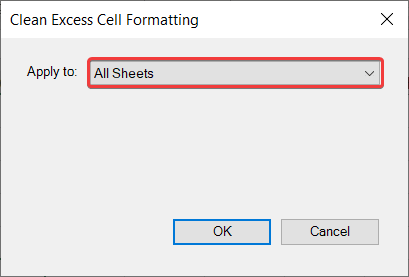
- Galiausiai spustelėkite GERAI .
5. Nenaudojamų ląstelių formatų pašalinimas
Panašiai kaip ir formatavimas, ląstelių stiliai taip pat turi būti įkeliami kiekvieną kartą, kai atidarote "Excel" failą. Dėl to krovimo laikas pailgėja, kraunant užstringa ar net sutrinka. Labai dažnai susiduriama su "Per daug skirtingų ląstelių formatų", kai "Excel" darbalapyje yra per daug stilių. Todėl turėtumėte stengtis nenaudoti skirtingų stilių tipų viename darbalapyje. Gera idėja yra pašalinti arba nenaudotinereikalingus stilius, kurie ne tik sumažina gedimų tikimybę, bet ir pagreitina "Excel" operacijas.
Skaityti daugiau: Kaip padaryti, kad "Excel" atsidarytų greičiau (16 galimų būdų)
6. Pašalinkite nereikalingą sąlyginį formatavimą
Sąlyginis formatavimas užima dar daugiau atminties nei įprastas formatavimas. Taigi, kai sąlyginio formatavimo nereikia, geriau jį pašalinti iš darbaknygės. Dideliame faile su dideliu duomenų rinkiniu rekomenduojama visai nenaudoti sąlyginio formatavimo. Pabandykite pašalinti sąlyginį formatavimą dideliame faile ir daugeliu atvejų turėtų būti išspręstos trikdžių problemos atidarant didelius "Excel" failus.Atlikite šiuos veiksmus, kad pašalintumėte sąlyginį formatavimą ir galėtumėte atidaryti didelius "Excel" failus be trikdžių.
Žingsniai:
- Pirmiausia eikite į Pagrindinis juostos skirtuką.
- Tada pasirinkite Sąlyginis formatavimas iš Stiliai grupė.
- Tada pasirinkite Aiškios taisyklės iš išskleidžiamojo meniu.
- Tada pasirinkite Išvalyti taisykles iš viso lapo .

Dėl to bus pašalintos visos lape esančios sąlyginės formatavimo nuostatos. Tikimės, kad dabar galėsite atidaryti didelius "Excel" failus be trikdžių.
7. Išvalykite nepageidaujamus skaičiavimus ir formules
Kaip minėta anksčiau, "Excel" ląstelių reikšmės ir formuliųatvaizdai yra tie, kurie atidarant didelius failus užima daug atminties ir gali sukelti gedimus. Kadangi šie dideli failai dažnai užima daugiau atminties, nei jūsų sistema gali suteikti. Taigi didesniuose failuose dažnai pravartu pakeisti kai kurias formules, kurios vėliau atliekant operacijas gali nesikeisti. Be to, kai kurios funkcijos arba formulės, kuriose yra funkcijų, užimančių daugiauišteklių nei kiti. SUMIF , COUNTIF , SUMPRODUCT , formulės su ištisų stulpelių ar eilučių nuorodomis, nepastovios funkcijos, masyvų formulės ir t. t. Pasistenkite kuo labiau eliminuoti šias formules dideliame faile.
Jei norite pašalinti formulę po skaičiavimų ir išsaugoti reikšmes, dešiniuoju pelės klavišu spustelėkite ląstelę, kurioje yra formulė, ir pasirinkite Vertybės parinktį pagal Įklijuoti parinktys .

8. Paleiskite "Excel" saugiuoju režimu
Jei atlikote visus prieš tai nurodytus veiksmus ir vis dar susiduriate su trikdžiais atidarant didelius "Excel" failus, gali būti, kad šią problemą gali sukelti ir kitos problemos. Atidarant "Excel" failą automatiškai paleidžiamos tam tikros programos. Šios paleidimo programos gali užimti daug atminties, kurios "Excel" reikia dideliems failams atidaryti. Tuo tarpu "Excel" saugusis režimas padeda praleisti šias paleidimo programas ir iš karto atidarytifailą. Taigi išbandykite "Excel" paleidimą saugiuoju režimu, kai atidarote didelius "Excel" failus ir jie nesugenda. Atlikite šiuos veiksmus, kad atidarytumėte "Excel" saugiuoju režimu.
Žingsniai:
- Pirmiausia paspauskite Win+R klaviatūros klavišą.
- Dėl to Paleisti bus atidarytas komandų dialogo langas.
- Dabar užrašykite "Excel" /safe dialogo lange.

- Tada spustelėkite GERAI .
Todėl dabar "Excel" atsidarys saugiuoju režimu. Kai kuriais atvejais tai padės atidaryti didelius "Excel" failus be trikdžių.
Skaityti daugiau: Kaip pagreitinti "Excel" darbą su daugybe duomenų (11 būdų)
9. Patikrinkite, ar nėra prieštaringų programų
Labai dažna problema, dėl kurios gali kilti atminties problemų, yra fone veikiančios programos. Bet kurioje operacinėje sistemoje, ypač "Windows", yra daug programų, kurios automatiškai atsidaro paleidimo metu ir toliau veikia fone atliekant bet kokius veiksmus. Kaip ir bet kurie kiti procesai, šios programos gali konfliktuoti su "Excel" ir kovoti dėl atminties, todėl dideli failai sugenda, o neatidarymas.
Atlikite šiuos veiksmus, kad nustotumėte vykdyti šias programas fone ir automatiškai paleisti jas paleidus "Windows".
Žingsniai:
- Norėdami pradėti, paspauskite Win+R klaviatūroje, kad atidarytumėte Paleisti dialogo langas.
- Tada užrašykite msconfig dialogo lange ir paspauskite Įveskite .
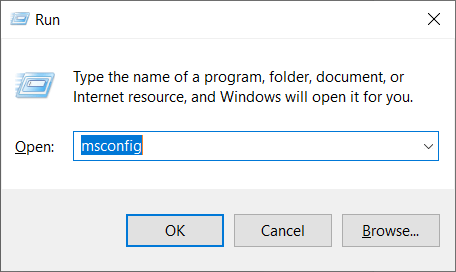
- Dėl to Sąrankos konfigūracijos dialogo langas atsidarys langelis. Šiame langelyje eikite į Paslaugos skirtuką ir patikrinkite Paslėpti visas "Microsoft" paslaugas
- Tada spustelėkite Išjungti visus pirmiausia, o paskui Taikyti .

- Tada eikite į Startuolis skirtuką tame pačiame lange ir spustelėkite Atidarykite užduočių tvarkytuvę .

- Dabar Užduočių tvarkyklė Atsidarys langas. Jame eikite į Startuolis skirtuką ir pasirinkite pradžioje atidaromas programas.
- Tada spustelėkite Išjungti .

- Pakartokite tai visoms programoms ir atmintis bus skirta tik "Microsoft" programoms.
Dabar turėtų būti galima atidaryti didelius "Excel" failus be trikdžių, jei šios konfliktuojančios programos buvo trikdžių priežastis.
Skaityti daugiau: Kaip paspartinti "Excel" darbą "Windows 10" (19 veiksmingų būdų)
10. Patikrinkite ir įdiekite naujausius atnaujinimus
"Microsoft" palaikymo komanda nuolat dirba, kad išspręstų klaidas ir problemas, ir visada stengiasi tobulinti savo programas, pavyzdžiui, "Microsoft Excel", kad padidintų jų galimybes. Taigi nedidelės klaidos ir pažeidimai dažnai pašalinami naujais atnaujinimais. Taigi, jei dėl vienos iš jų sutrinka jūsų programa, patikrinkite ir į savo įrenginį įdiekite "Microsoft Office" atnaujinimus. Tai tikrai turėtų padėti atidaryti didelius "Excel" failus.be gedimų.
Išvada
Tai buvo būdai, kuriais galite vadovautis norėdami atidaryti didelius "Excel" failus be trikdžių savo sistemoje su ribota atmintimi. Ir jei po to jūsų dideli failai vis dar trikdžiai atidarant, deja, gali kilti problemų, susijusių su nepakankamu operatyviosios atminties kiekiu. Tokiu atveju pabandykite paleisti failą naudodami galingesnį kompiuterį. Tačiau turėtumėte sugebėti atidaryti didelius "Excel" failus be trikdžių savosistema, tikėkimės, jei atlikote šiuos veiksmus.
Tikiuosi, kad šis vadovas jums buvo naudingas ir informatyvus. Jei turite klausimų ar pasiūlymų, praneškite mums apie juos toliau pateiktose pastabose. Daugiau tokių vadovų rasite Exceldemy.com .

